win11toast:python桌面通知工具
win11toast:python桌面通知工具
桌面通知工具:win11tosat
今天介绍一款python的通知工具,win11tosat,
示例:
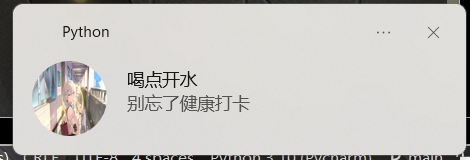
一.安装方法
pip install win11toast
或者:

二.桌面通知
1.只有文字版:
from win11toast import toas
toast('Hello Python🐍')

2.点击链接,进入一个网站
from win11toast import toast
toast('Hello Python', '点击进入python官网', on_click='https://www.python.org')

3.显示一大段话(可以自己搞一个txt,每天随机通知一句话)
from win11toast import toast
toast('Hello',
'Lorem ipsum dolor sit amet, consectetur adipisicing elit. Earum accusantium porro numquam aspernatur voluptates cum, odio in, animi nihil cupiditate molestias laborum. Consequatur exercitationem modi vitae. In voluptates quia obcaecati!')
翻译一下(这好像是乱打的):Lorem ipsum dolor sit amet,神圣神圣。耳垢,乳清,乳清,乳清,乳清。结果,实践,生活。在voluptates quia obcaecati!

4.点击运行python脚本
在on_click后面写python脚本地址讲一下这里文件的后缀为什么是pyw而不是pw:
py脚本运行的时候要先打开,在运行,而pyw不会,所以我们要先把文件后缀改为pyw
from win11toast import toast
toast('你好啊', '点击运行京东签到脚本', on_click=r'D:\Pycharm\自动化\我的app\京东自动签到.pyw')

5.自定义图标
这里的图标是自己设置的,不过电脑里面应该有一个。在文件里搜一下python.ico就行了
自定义的话有两种:
from win11toast import toast
toast('Hello', 'Hello from Python',
icon=r'C:\Users\kjl\Desktop\pity\app\venv\Lib\site-packages\win10toast\data\python.ico')

6.展示图片
在image里替换自己的图片地址就好了,不过http这种应该不支持
from win11toast import toast
toast('Hello', 'Hello from Python',
icon=r'C:\Users\kjl\Desktop\pity\app\venv\Lib\site-packages\win10toast\data\python.ico',
image=r'D:\Pycharm\old爬虫\图片\次元岛\次元岛1\ 《王者荣耀》西施·游龙清影cosplay次元岛小助手.png')

当然你也可以把图片放在上面:
from win11toast import toast
image = {
'src': 'D:\Pycharm\old爬虫\图片\次元岛\次元岛1\ 《王者荣耀》西施·游龙清影cosplay次元岛小助手.png',
'placement': 'hero'
}
toast('Hello', 'Hello from Python', image=image)

7.显示进度条
from time import sleep
from win11toast import notify, update_progress
notify(progress={
'title': 'YouTube',
'status': 'Downloading...',
'value': '0',
'valueStringOverride': '0/15 videos'
})
for i in range(1, 15 + 1):
sleep(1)
update_progress({'value': i / 15, 'valueStringOverride': f'{i}/15 videos'})
update_progress({'status': 'Completed!'})
这里就不弄一个gif了,自己摸索吧

8.自定义播放,播放音乐,mp3文件
from win11toast import toast
toast('Hello', 'Hello from Python', audio='https://nyanpass.com/nyanpass.mp3')
注意这里的文件最好是下载到本地的文件
当然你还可以循环播放:src后放文件地址
from win11toast import toast
toast('Hello', 'Hello from Python', audio={'src': 'ms-winsoundevent:Notification.Looping.Alarm', 'loop': 'true'})
保持静音:
from win11toast import toast
toast('Hello Python🐍', audio={'silent': 'true'})
自定义播放内容:
from win11toast import toast
toast('Hello Python🐍', dialogue='我是你爹')
9.文字识别
这个功能看起来很强大
待识别图片:(可以拿你本地的图片测试)

from win11toast import toast
toast(ocr='https://i.imgur.com/oYojrJW.png')
看到那个Sample Text了没,那就是识别结果

放大识别文字:
只需将代码改为:
from win11toast import toast
toast(ocr={'lang': 'ja', 'ocr': r"C:\Users\kjl\Desktop\12.png"})

10.增加桌面通知的持续时间
duration认识吧
from win11toast import toast
toast('Hello Python🐍', duration='long')
11.添加按钮,点击打开Google,单个按钮,多个按钮
这个只能打开某个网页,文件夹,播放某个音乐,视频(好像)
在arguments后面进行修改,可以是网页地址,文件夹
from win11toast import toast
toast('Hello', 'Hello from Python', button={'activationType': 'protocol', 'arguments': 'https://google.com', 'content': 'Open Google'})

from win11toast import toast
buttons = [
{'activationType': 'protocol', 'arguments': 'C:\Windows\Media\Alarm01.wav', 'content': 'Play'},
{'activationType': 'protocol', 'arguments': 'file:///C:/Windows/Media', 'content': 'Open Folder'}
]
toast('Music Player', 'Download Finished', buttons=buttons)

12.下拉挑选框
from win11toast import toast
toast('Hello', 'Which do you like?', selection=['Apple', 'Banana', 'Grape'], button='Submit')
# {'arguments': 'dismiss', 'user_input': {'selection': 'Grape'}}


三.可能遇到的问题
1.缺少图标,我箭头所指的图表不显示,这个我也没有办法解决

2.图像不显示:
3.打包问题,这个我还没打包过,之前打包win10toast出现了问题:一个可能的解决方案:
在C:\Users\kjl\Desktop\new\venv\Lib\site-packages_pyinstaller_hooks_contrib\hooks下新建hook-win10toast.py,并写入
from PyInstaller.utils.hooks import copy_metadata
datas = copy_metadata('win10toast')





